怎么把电脑视频传到手机上
更新时间:2024-08-21 13:08:13作者:yang
现在随着科技的不断发展,人们对于数字化生活的需求也在逐渐增加,在日常生活中,我们经常会遇到需要将电脑上的视频传输到手机的情况。怎么才能实现这一操作呢?一种简单的方法就是通过数据线连接电脑和手机,将视频文件从电脑传输到手机。这种传输方式简单易行,只需要一根数据线就可以完成整个过程。无论是想在手机上观看电脑上的影片,还是想将电脑中的视频文件分享给朋友,都可以通过这种方式轻松实现。
具体步骤:
1.将自己的手机和电脑通过数据线进行连接,然后在手机桌面上从上往下滑动。找到USB的用途,点击一下【传输照片】选项。
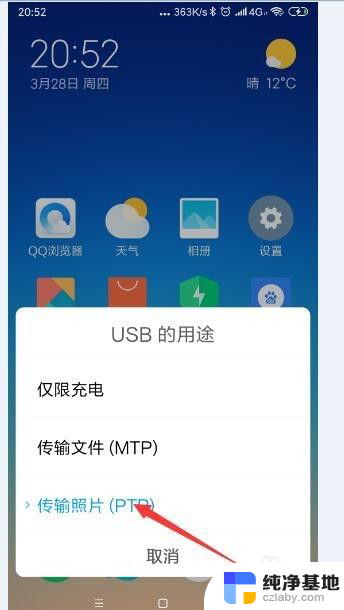
2.在自己的电脑桌面上找到【计算机】的图标,双击打开。
3.然后看到便携设备下“MI6x”的图标。
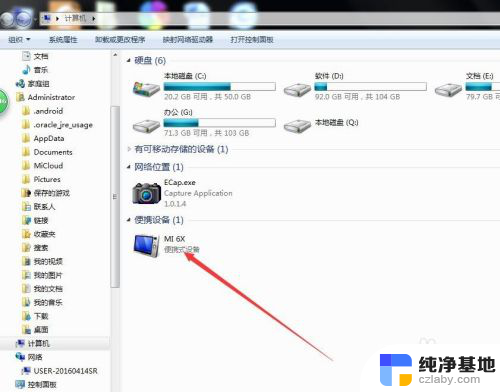
4.打开这个图标之后,就可以看到【内部存储设备】的图标。双击打开【内部存储设备】。
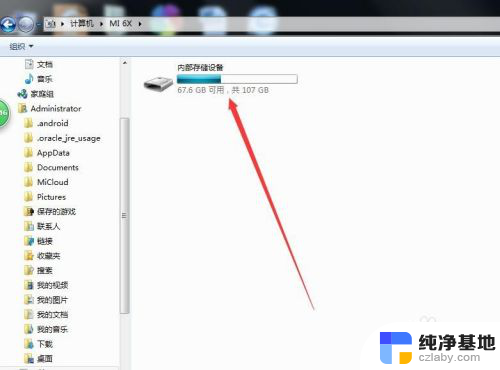
5.找到【DCIM】文件夹,点击打开。
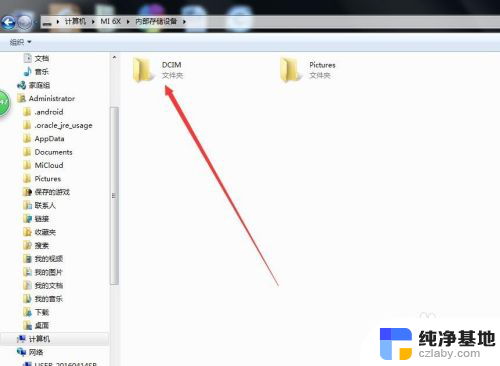
6.找到【Camera】文件夹,点击打开。
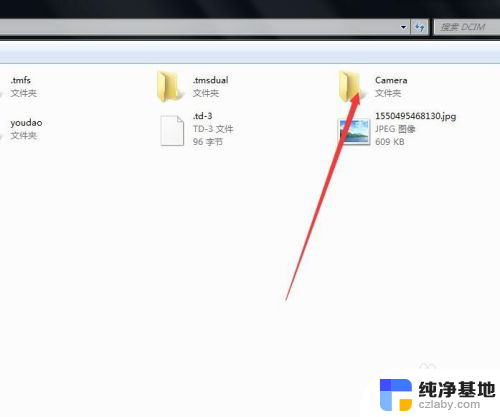
7.在这个文件夹里,将电脑里想要放入手机上的视频。通过复制粘贴,放在这个文件夹里,在手机相册里就可以看到了。
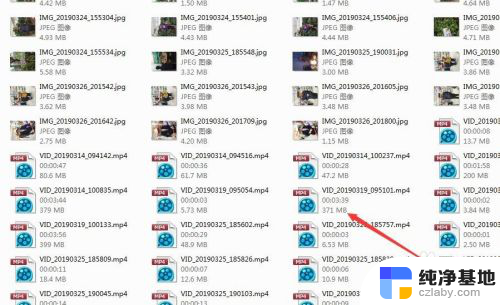
以上就是如何将电脑视频传输到手机的所有内容,如果有遇到相同问题的用户,可以参考本文中介绍的步骤进行修复,希望对大家有所帮助。
- 上一篇: 笔记本的麦克风在哪
- 下一篇: 怎样在打印机上扫描文件
怎么把电脑视频传到手机上相关教程
-
 怎么把手机视频传到电脑上
怎么把手机视频传到电脑上2024-01-26
-
 如何把手机上的视频传到电脑上
如何把手机上的视频传到电脑上2024-04-15
-
 手机里面的视频怎么传到电脑
手机里面的视频怎么传到电脑2024-03-03
-
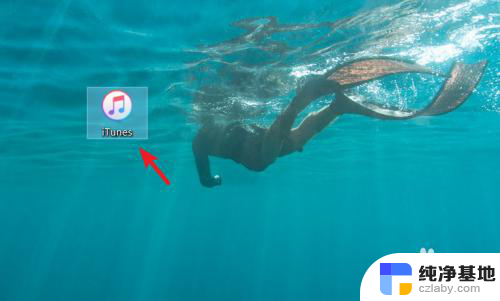 怎样将电脑上的视频传到苹果手机上
怎样将电脑上的视频传到苹果手机上2024-01-17
电脑教程推荐